
Jelmagyarázatok és rácsvonalak hozzáadása az iPhone Numbers alkalmazásában
A diagramokhoz többféle diagrambeosztás és tengelycímke adható hozzá. Módosíthatja a megjelenésüket az adatok kihangsúlyozása céljából, illetve eltérő stílusokat adhat meg a diagram címéhez és az értékcímke szövegéhez, hogy kiemelje őket a körülöttük lévő szövegből.
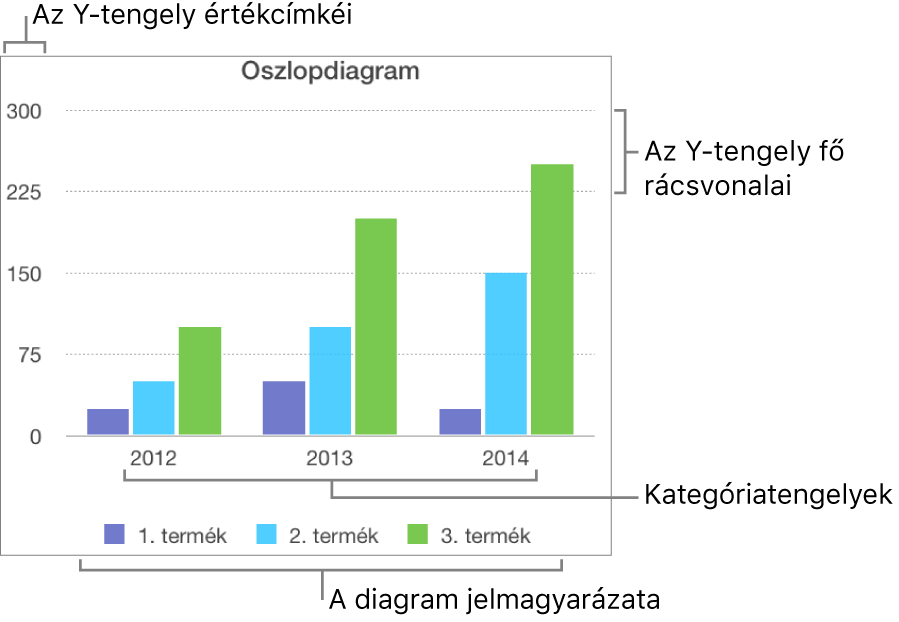
Megjegyzés: Ha a diagram nem szerkeszthető, lehet, hogy zárolva van. A szerkesztéshez fel kell oldania a zárolást.
Jelmagyarázat hozzáadása
Koppintson a diagramra, majd a
 gombra.
gombra.Koppintson a Diagram lehetőségre, majd kapcsolja be a Jelmagyarázat beállítást.
Ha a Jelmagyarázat elem nem látható, legyintsen felfelé a vezérlők aljától.
A jelmagyarázat méretének módosításához koppintson a jelmagyarázatra, majd húzza el a zöld pontokat.
Húzza a jelmagyarázatot a kívánt helyre.
Tengely rácsvonalainak megjelenítése vagy elrejtése
Koppintson a diagramra, majd a
 gombra.
gombra.Koppintson a Stílus, majd Rácsvonalak lehetőségekre, végül kapcsolja be az x-tengely vagy az y-tengely rácsvonalait.
Koppintson az Értékjelek lehetőségre, majd válassza ki, hogy azok kívül, belül, vagy középen helyezkedjenek el. Az értékjelek kikapcsolásához koppintson a Nincs lehetőségre.
Ezek a lehetőségek a diagram és az adatok típusától függően változnak.
Hivatkozási sorok megjelenítése vagy eltávolítása
A diagramhoz hozzáadhat a diagramban az átlagot, a középértéket, a minimum- vagy a maximumértéket jelölő hivatkozási sorokat. A hivatkozási sorok már az első pillantásra megkönnyítik a diagramok értelmezését, és segítenek összehasonlítani a diagramban szereplő értékeket egy referenciaértékkel.
Minden diagramtípus tartalmazhat hivatkozási sorokat, kivéve a halmozott diagramokat, a 2 tengelyes diagramokat, a 3D diagramokat, a kördiagramokat és a fánkdiagramokat. Egy diagram legfeljebb öt hivatkozási sort tartalmazhat.
Koppintson a diagramra.
Koppintson a
 gombra, majd a Diagram elemre.
gombra, majd a Diagram elemre.Koppintson a Hivatkozási sor hozzáadása elemre, majd a következő lehetőségek egyikére:
Átlag: Az összes adat átlagértékén keresztülfutó vonal
Középérték: Az adatok középső értékén keresztülfutó vonal
Minimum: A legalacsonyabb értéken keresztülfutó vonal
Maximum: A legmagasabb értéken keresztülfutó vonal
Egyéni: Az Egyéni mezőben megadott értéken keresztülfutó vonal
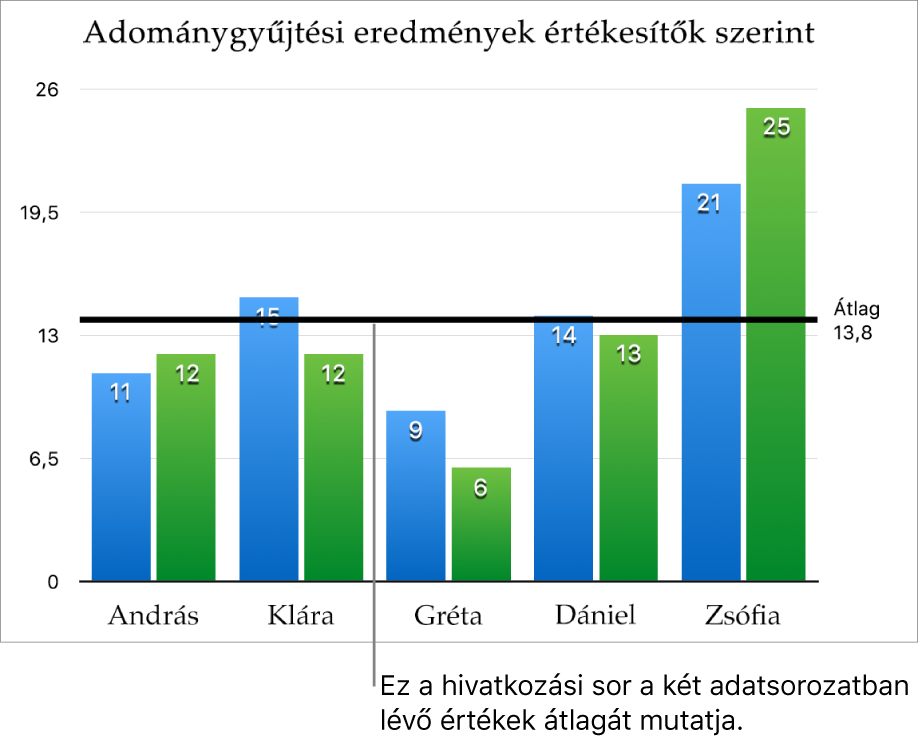
A Név megjelenítése és az Érték megjelenítése opcióra koppintva egyértelműsítheti, hogy mit jelöl a hivatkozási sor.
Ha el szeretne távolítani egy hivatkozási sort, koppintson a diagramra, koppintson a ![]() gombra, koppintson a Diagram lehetőségre, koppintson a hivatkozási sor nevére, majd a Sor eltávolítása parancsra.
gombra, koppintson a Diagram lehetőségre, koppintson a hivatkozási sor nevére, majd a Sor eltávolítása parancsra.
Megjegyzés: Amikor elhúzza a csúszkát egy interaktív diagramon a különféle adathalmazok megtekintéséhez, a kapcsolódó hivatkozási sorok is mozognak.
Hibasávok megjelenítése vagy eltávolítása
A hibasávok általános összegzést nyújtanak az adatok pontosságáról. A hibasávok apró jelek, amelyek hossza az adott adatsorozat bizonytalanságának mértékét (az adatok variabilitását) jelzi. Hozzáadhatja őket 2D-s vonaldiagramokhoz, területdiagramokhoz, sáv- és oszlopdiagramokhoz, halmozott sáv- és oszlopdiagramokhoz, buborékdiagramokhoz és pontdiagramokhoz.
Koppintson a diagramra, koppintson a
 gombra, majd koppintson a Diagram elemre.
gombra, majd koppintson a Diagram elemre.Koppintson a Hibasávok elemre, majd válasszon beállítást.
A vezérlőkkel módosíthatja a hibasávok megjelenését.
Hibasávok eltávolításához koppintson a Hibasávok elemre, majd a Nincs lehetőségre.
Trendvonalak megjelenítése vagy eltávolítása
A trendvonalak az adatok általános irányát (trendjét) jelenítik meg. A trendvonalak a sáv-, vonal-, pont-, -oszlop vagy területdiagramokon jelennek meg.
Koppintson a diagramra, koppintson a
 gombra, majd koppintson a Diagram elemre.
gombra, majd koppintson a Diagram elemre.Koppintson a Trendvonalak elemre, majd válassza ki a hozzáadni kívánt vonaltípust.
A vezérlőkkel módosíthatja a trendvonalak megjelenését.
Trendvonalak eltávolításához koppintson a diagramra, koppintson a ![]() gombra, majd a Diagram és a Trendvonalak lehetőségre, majd válassza ki a Nincs elemet.
gombra, majd a Diagram és a Trendvonalak lehetőségre, majd válassza ki a Nincs elemet.